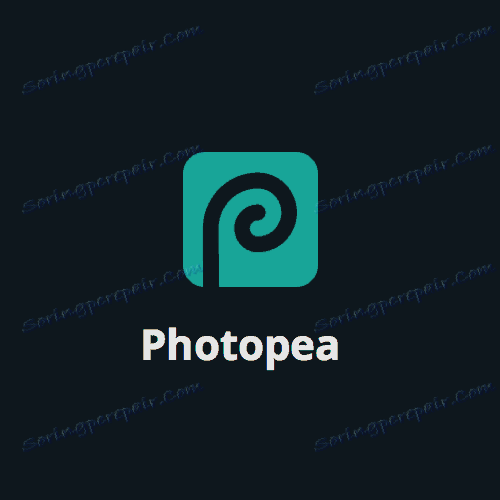Photopea
W Internecie istnieje wiele edytorów graficznych, które umożliwiają wykonywanie dowolnych manipulacji za pomocą obrazów. Takie programy często trzeba pobrać i zainstalować na swoim komputerze. Jeśli jednak chcesz szybko ukończyć projekt lub po prostu nie chcesz czekać na zakończenie pobierania i instalowania oprogramowania, na stronę przychodzą specjalistyczne strony internetowe. Dzisiaj patrzymy na Photopea - internetowy edytor graficzny.
Treść
Pierwsze kroki
Interfejs serwisu jest bardzo podobny do wielu znanych Adobe Photoshop - Wszystkie elementy obszaru roboczego są dogodnie zlokalizowane, grupy funkcji są rozmieszczone na kartach, a są dodatkowe okna z oddzielnymi narzędziami. Photopea pozwala od razu rozpocząć pracę dzięki menu szybkiego startu. Tutaj możesz utworzyć nowy projekt, otworzyć zapisany na komputerze lub przejść do trybu demonstracyjnego.
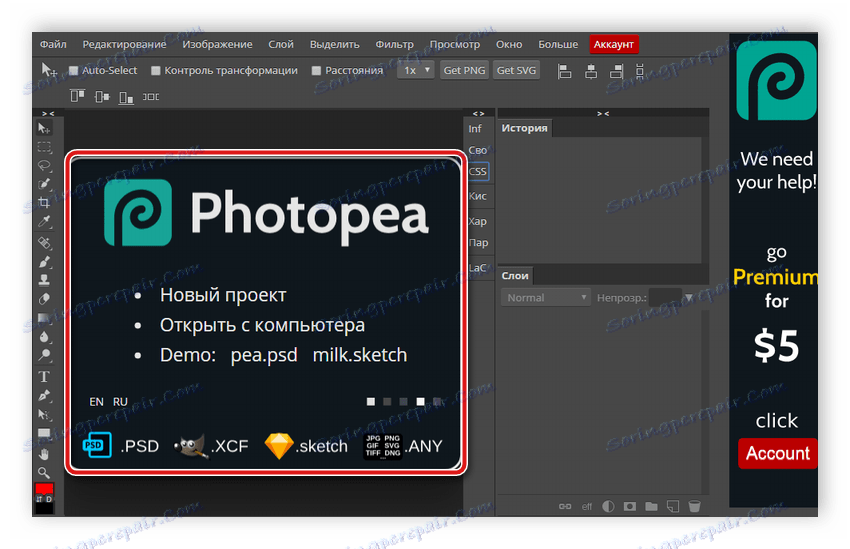
Pasek narzędzi
Główne narzędzia znajdują się na małym panelu po lewej stronie obszaru roboczego. Zawiera wszystkie niezbędne elementy, które mogą być potrzebne do edycji obrazu. Na przykład można wybrać pipetę do określenia koloru lub użyć ołówka lub długopisu do utworzenia własnego rysunku. Ponadto panel zawiera: lasso, wypełnienie, pędzel do naprawy, narzędzie tekstowe, rozmycie, gumkę i wykończenia.

Pracuj z tekstem
Jak wspomniano powyżej, obecny jest element tekstowy na pasku narzędzi. Dzięki niemu możesz stworzyć dowolny rodzaj pisania na płótnie lub obrazie. Photopea zachęca użytkowników do wyboru różnych zainstalowanych czcionek, dostosowania rozmiaru znaków, wybrania orientacji i zastosowania dodatkowych parametrów. Ponieważ istnieje duża liczba czcionek, użyj specjalnego ciągu "Znajdź", aby ułatwić wyszukiwanie.
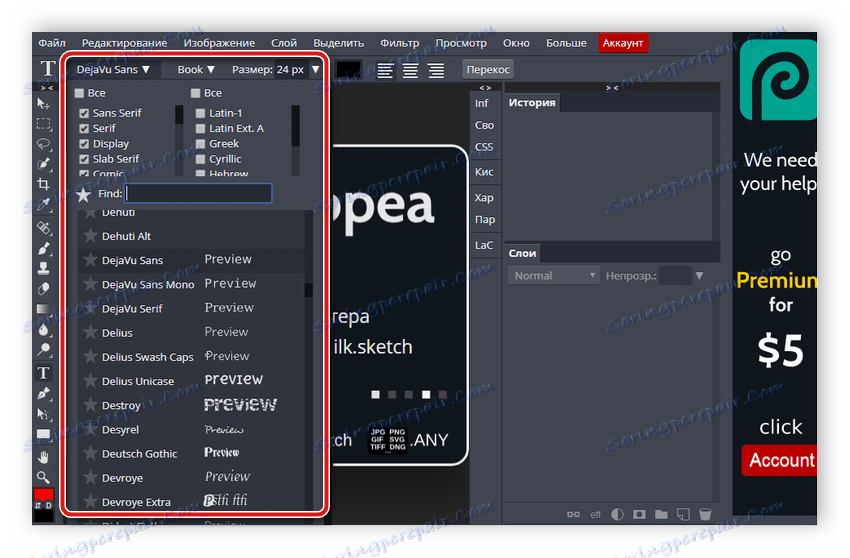
Paleta kolorów
Ważne jest, aby każdy edytor grafiki pozwalał użytkownikom precyzyjnie dostroić wymagane kolory. Zainstalowany w palecie Photopea zapewnia możliwość wyboru żądanego koloru, dostosowania odcienia i jasności. Ponadto dostępne jest ręczne wprowadzanie wartości nazwy RGB lub HTML.
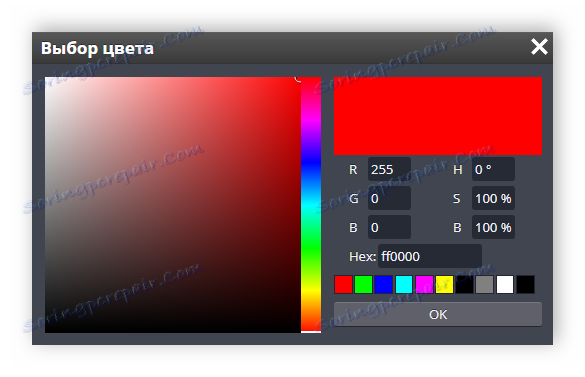
Ustawienie pędzla
Wiele osób używa edytora graficznego do tworzenia własnych rysunków. Ten proces najlepiej wykonywać za pomocą pędzla. Elastyczne ustawienia tego narzędzia w serwisie online Photopea pozwolą Ci wybrać idealną kształt, rozmiar, rozproszenie i dynamikę kolorów. Kształty pędzla są wyświetlane bezpośrednio w oknie ustawień w miniaturach podglądu.
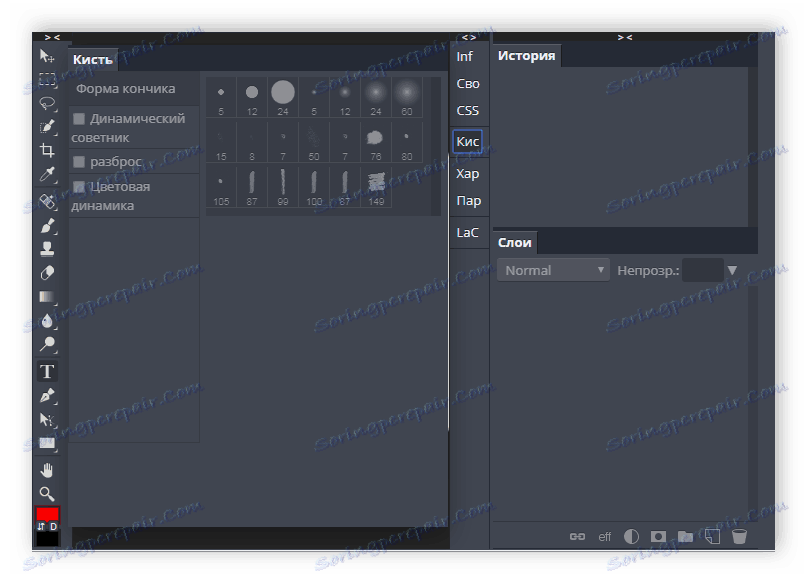
Korekta obrazu
Na końcowych etapach pracy z projektem wymagana jest korekta kolorów. Pomogą w tym specjalne wbudowane funkcje. Są one w osobnej zakładce u góry i sortowane według okien. Możesz wyregulować jasność, kontrast, soczystość, ekspozycję, nasycenie, gradient, balans bieli i bieli. Na tej samej karcie edytujesz rozmiar płótna, w razie potrzeby obraz i transformację.
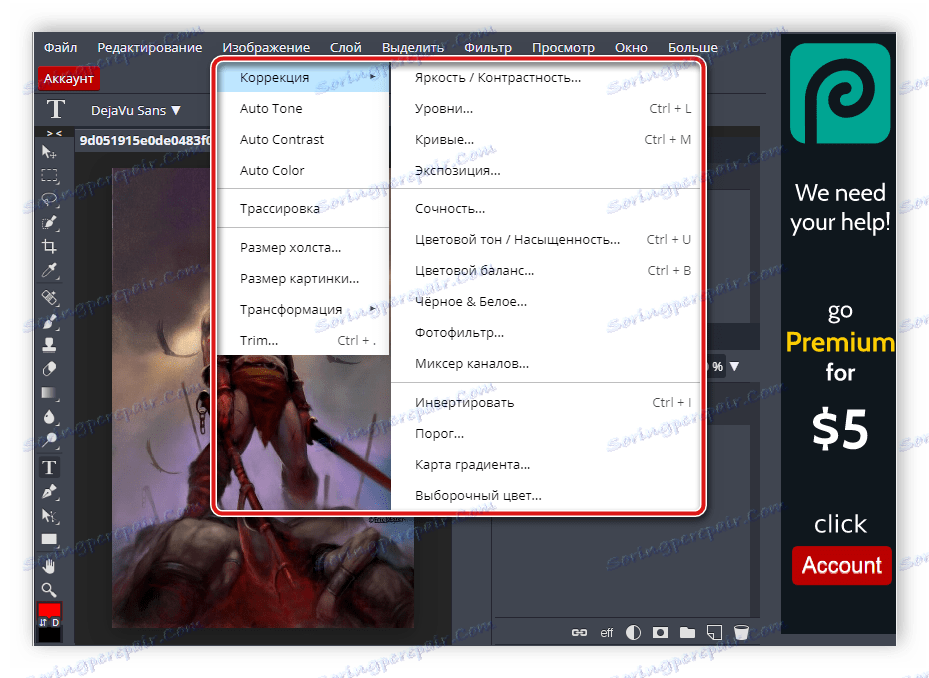
Pracuj z warstwami
Często projekty składają się z dużej liczby różnych elementów, obrazów. Łatwiej jest z nimi pracować, gdy istnieje dystrybucja na warstwach. Ta funkcja jest wbudowana w Photopea. Wszystkie manipulacje są wykonywane w oddzielnym oknie w obszarze roboczym. Tutaj możesz utworzyć warstwę, dodać maskę warstwy, usunąć lub wyłączyć coś. Powyżej znajduje się okno, w którym wyświetlana jest historia działań z określoną warstwą.
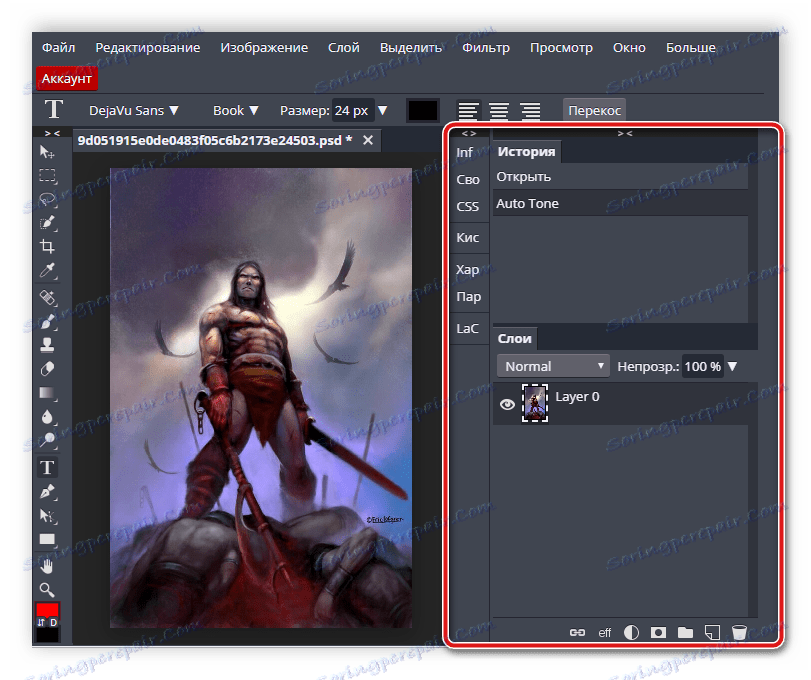
W górnej części obszaru roboczego w osobnej karcie znajdują się dodatkowe narzędzia do pracy z warstwami. Pomagają tworzyć nowe elementy, stosować styl, duplikować, dodawać ramki, konwertować na inteligentny obiekt i manipulować grupą warstw.
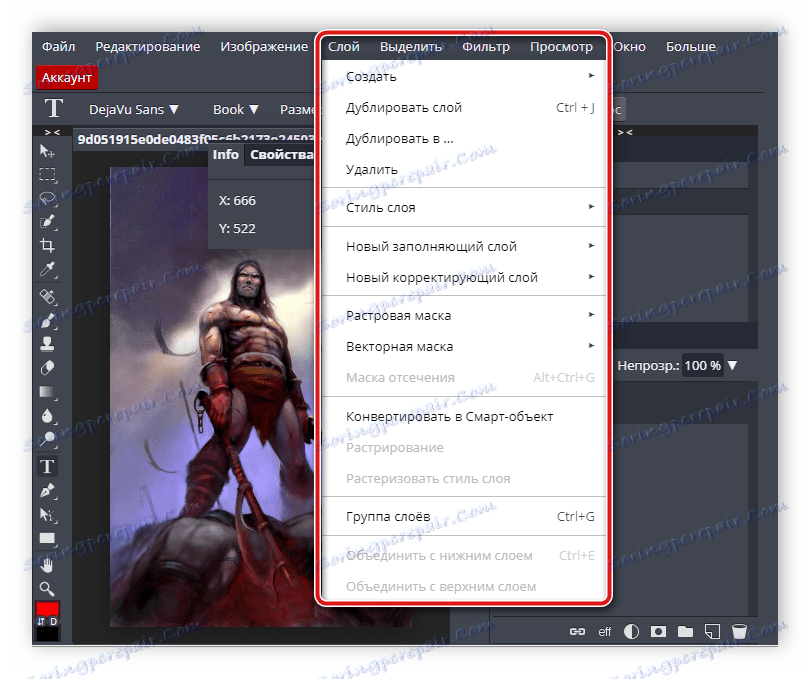
Stosowanie efektów
Rozważana usługa online oferuje użytkownikom możliwość wyboru dużej liczby efektów wizualnych, które mają zastosowanie do pojedynczych zdjęć lub całego projektu. Jednym z najciekawszych efektów jest Liquefy. W oddzielnym oknie, za pomocą jednego z dostępnych narzędzi, poszczególne obszary obrazu są przekształcane, co tworzy efekt stania się płynnym. Możesz wybrać jeden z typów tego narzędzia i, przesuwając suwaki, dostosuj jego parametry.
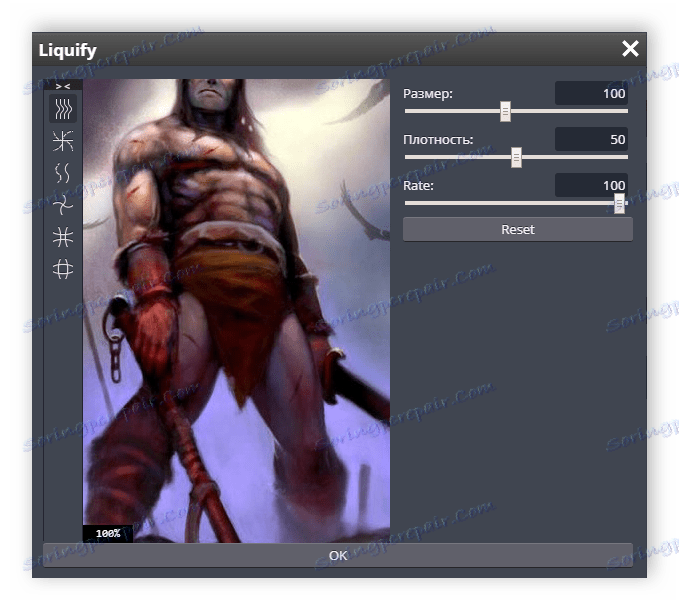
Zalety
- Obsługa języka rosyjskiego;
- Bezpłatne korzystanie;
- Dogodne ułożenie elementów obszaru roboczego;
- Elastyczne ustawianie narzędzia;
- Obecność efektów i filtrów.
Wady
- Niektóre funkcje są dostępne tylko w wersji premium;
- Powolna praca na słabych komputerach.
Photopea to prosta i wygodna usługa online, która umożliwia pracę z obrazami. Jego funkcjonalność zadowoli nie tylko początkujących, ale także doświadczonych użytkowników, którzy wcześniej znali tylko specjalistyczne oprogramowanie. Ta strona jest idealna w przypadkach, gdy nie ma potrzeby lub chęci pracy w programach edytorów graficznych.